更新win11后笔记本电脑b盘和d盘经常消失怎么回事 Win11更新后硬盘消失解决方法
更新时间:2024-02-12 09:37:20作者:xiaoliu
Win11更新后,许多用户反映他们的笔记本电脑的B盘和D盘经常会突然消失,这个问题引起了人们的关注,因为硬盘的消失意味着用户无法访问存储在这些盘符中的重要文件和数据。虽然这个问题可能会导致一些不便,但幸运的是,有一些解决方法可以帮助用户恢复丢失的硬盘并解决这个问题。在本文中我们将介绍一些可能的原因和解决方案,以帮助用户更好地理解和解决这个问题。
具体方法:
1.首先右键我们的此电脑,打开“管理”。
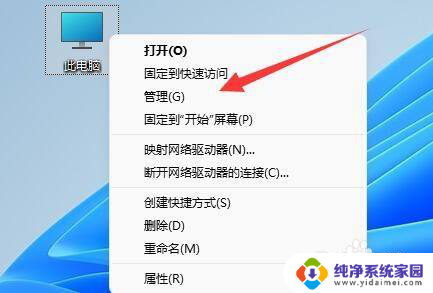
2.接着点开左边栏的“磁盘管理”。
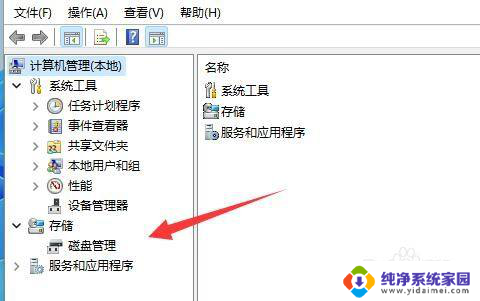
3.然后右键消失的硬盘,选择“更改驱动器好和路径”。
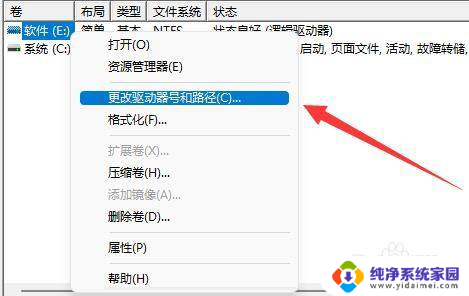
4.随后点击左下角的“添加”。
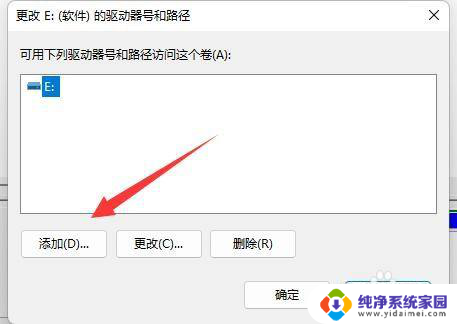
5.再随便分配一个驱动器好,并点击“确定”。
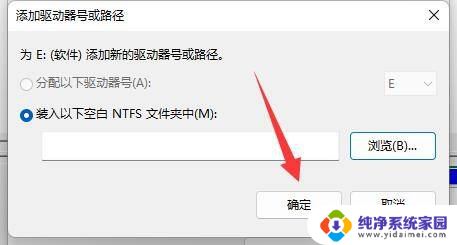
6.最后打开任务管理器,“重新启动”一下“资源管理器”就可以找回硬盘了。
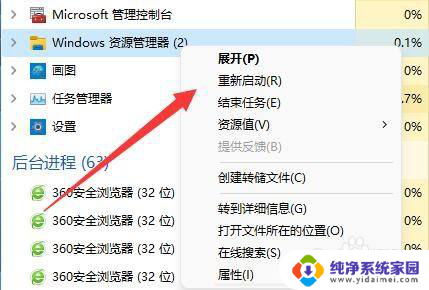
以上就是更新win11后笔记本电脑b盘和d盘经常消失的解决方法,希望对出现这种现象的小伙伴有所帮助。
更新win11后笔记本电脑b盘和d盘经常消失怎么回事 Win11更新后硬盘消失解决方法相关教程
- win11没有了wlan选项怎么回事 Win11笔记本WLAN选项消失解决方法
- 笔记本win11更新电脑没声音了 Win11更新后没有声音怎么解决
- win11更新c盘 Win11系统自动更新后C盘容量变小怎么办
- win11更新重启无法正常开启 Win11更新后蓝屏无法启动解决方法
- win11更新tb透明化 Win11升级后TranslucentTB任务栏透明效果消失
- win11开机后没有声音 笔记本声音突然消失怎么解决
- win11更新下载失败怎么取消 Win11更新出错怎么办
- win11格式化光盘失败 电脑硬盘无法格式化解决方法
- win11新固态硬盘不识别 Win11加装第二块硬盘不显示解决方法
- win11系统d盘无法格式化 硬盘格式化失败怎么办
- win11如何关闭协议版本6 ( tcp/ipv6 ) IPv6如何关闭
- win11实时防护自动开启 Win11实时保护老是自动开启的处理方式
- win11如何设置网页为默认主页 电脑浏览器主页设置教程
- win11一个屏幕分四个屏幕怎么办 笔记本如何分屏设置
- win11删除本地账户登录密码 Windows11删除账户密码步骤
- win11任务栏上图标大小 win11任务栏图标大小调整方法